文字列の先頭から指定した数の文字を抽出することができるLEFT関数の基本構文から、FIND関数・IF関数と組み合わせて使用する方法をご紹介します。
この記事で学べること
- LEFT関数の基本がわかる
- データから必要な情報だけを抽出できる
それでは、学んでいきましょう!
LEFT関数とは?

ExcelのLEFT関数は、文字列の始めから任意の数の文字を抽出することができる関数です。まずは基本構文を見ていきましょう!
LEFT関数の基本構文
=LEFT(文字列, 文字数)
| 引数 | 引数の説明 |
| 文字列 | 抽出元の文字列を指定(例:A1、B2など) |
| 文字数 | 抽出する文字数を指定(例:1、3など) |
※文字数のカウントは文字列の先頭から。
LEFT関数の仕組みと注意点
LEFT関数は、「指定した文字列」の「指定した文字数」を先頭から抽出できる。これをセットで覚えていただければと思います。
文字列は、画像のようにA1セルで指定する方法や、「=LEFT(“ゴリラ”,2)」で直接文字列を入力する方法もあります。ここに関しては用途によって使い分けてください!
LEFT関数を使用する際の注意点
使い方によっては便利なLEFT関数ですが、引数の入力方法を間違えると思わぬ結果になるので、注意点を2点ご紹介します。
- 負の数を指定すると「#VALUE!」エラーになる
- 抽出する文字数が元の文字列より多い場合は、LEFT関数は元の文字列をすべて返す
もし上手くいかない場合は、上記の注意点を見てみてください。
基本構文と使用する上での注意点を学んだ次は、LEFT関数を別の関数と組み合わせて使う方法を見ていきましょう!
LEFT関数と他の関数の組み合わせ方法【図解付き】

LEFT関数は他の関数と組み合わせることで、さらに便利に使うことができます。ここでは、FIND関数・IF関数と組み合わせる方法を学んでいきましょう。
FIND関数との組み合わせ
FIND関数は、指定した文字列の中で特定の文字や文字列の位置を返してくれる関数です。この特定の文字の位置を探せる機能とLEFT関数と組み合わせることで、任意の文字列の前までの文字を抽出するということが出来ます。
IF関数との組み合わせ
IF関数は、条件が正しければ真の値を返し、条件に合わなければ偽の値を返すことができる関数です。IF関数の条件にLEFT関数を使用し、条件分岐をすることが出来ます。
01には男性・02には女性と表示したい場合、次のように組み合わせて使用します。
=IF(LEFT(B3,2)="01","男性","女性")
 Excelを独学でマスター!業務効率をUP
Excelを独学でマスター!業務効率をUP
初心者でも効率よく学べる本を厳選して5冊ご紹介!学び方のコツもチェック
まとめ
LEFT関数を他の関数と組み合わせて使うことで、データの抽出が柔軟に行えるため、Excelでのデータ処理がさらに効率的になりましたね。これにより、読者がデータを効率的に処理し、時間の節約や業務の効率化を実現できれば嬉しいです!
それではまた会いましょう。








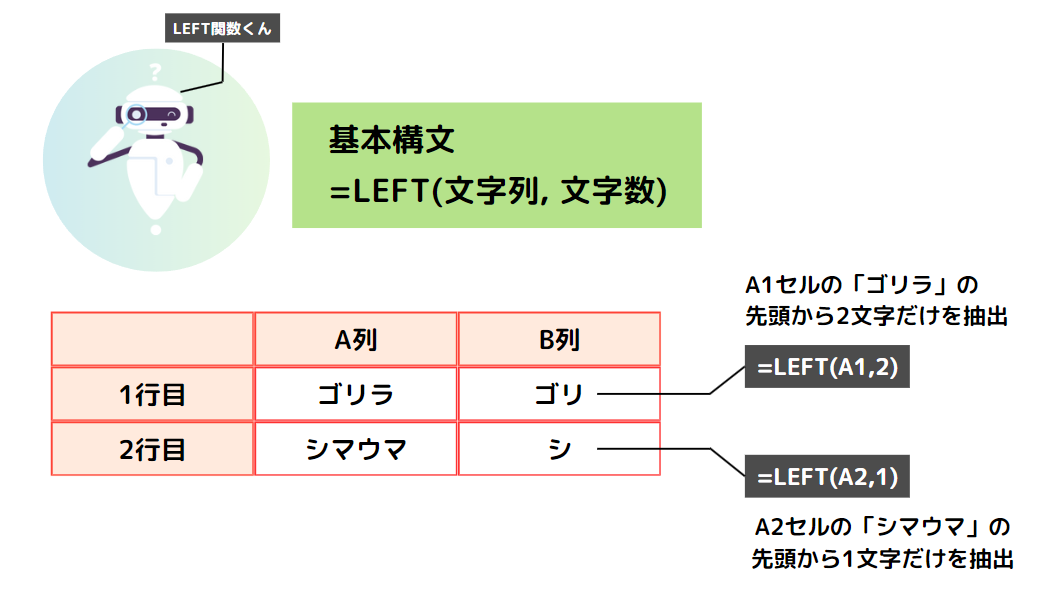
.png)
.png)














